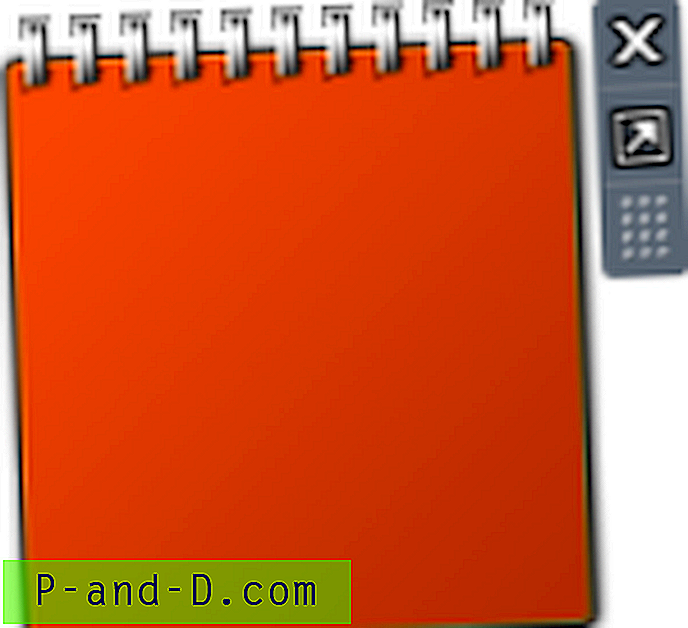Yra 2 skirtingos „Windows“ operacinės sistemos architektūros, kurios yra 32 bitų arba 64 bitų, taip pat žinomų kaip x86 arba x64. Nors 64 bitų „Windows“ diegimo taisyklė dažniausiai taikoma kompiuteriams, turintiems daugiau nei 4 GB atminties, pastebėsite, kad šiandien taip nėra, nes firminiai kompiuteriai, tokie kaip „Dell“, jau iš anksto įdiegia „Windows 10 64-bit“ į biudžetinis kompiuteris su 2 GB RAM. Norint pagerinti našumą, rekomenduojama naudoti 64 bitų programas 64 bitų „Windows“ operacinėje sistemoje, nors 32 bitų sistema taip pat veiks.
Tačiau atkreipkite dėmesį, kad bandant paleisti 64 bitų programą 32 bitų „Windows“, bus pranešta apie bendrąją klaidą, sakančią: „ Ši programa negali veikti jūsų kompiuteryje. Norėdami rasti savo kompiuterio versiją, susisiekite su programinės įrangos leidėju “

Ne visose programose yra tiek 32, tiek 64 bitų versijos, todėl 64 bitų programos prieinamumas labai priklausys nuo to, ar kūrėjas ar patikima trečioji šalis perkompiliuos šaltinio kodą. Remiantis tuo, ką mes žinome, vien tik 64-bitų versijos šaltinio kodo perkompiliavimas našumui nelabai padeda, nes šaltinio kodas turi užregistruoti naują aparatinę įrangą ir instrukcijas, kurių nėra 32 bitų „Windows“ versijoje.
Jei norite nustatyti, ar tam tikra programa yra 32 ar 64 bitų sąranka, čia yra 10 būdų, kaip išanalizuoti failą naudojant kai kuriuos metodus, kuriems net nereikia paleisti programos. 1. „ PeStudio“
„PeStudio“ iš tikrųjų yra galingas įrankis, skirtas aptikti kenkėjiškos programinės įrangos anomalijas, kurios nuolat tobulinamos nuo 2009 m. Tai taip pat pakankamai lengva naudoti, tiesiog įkeliant failą į „PeStudio“ automatinei analizei atlikti, kaip galite. pažiūrėkite iš toliau pateikto ekrano kopijos, galite lengvai pasakyti, ar analizuojamas vykdomasis failas yra 32 ar 64 bitų programa, žiūrėdami į procesoriaus eilutę.
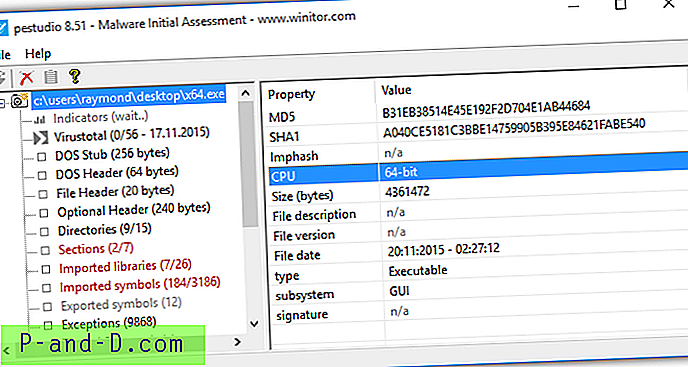
„PeStudio“ pranašumas yra tai, kad galite išanalizuoti bet kokius failus, nepaleisdami visų įtartinų failų, taip apsaugodami kompiuterį. Jis taip pat pateikiamas su įmontuotu „VirusTotal“ skaitytuvu. „PeStudio“ yra nešiojamasis ir nemokamas asmeniniam nekomerciniam naudojimui.
Atsisiųskite „PeStudio“
2. „ Apžiūrėkite“
„InspectExe“ veikia šiek tiek kitaip nei „PeStudio“, apie kurį mes minėjome aukščiau, integruodami tiesiogiai į „Windows“. Papildomą informaciją apie programą galima peržiūrėti patikrinus programos ypatybių langą dešiniojo paspaudimo meniu. Dešiniuoju pelės mygtuku spustelėkite bet kurį vykdomąjį failą, pasirinkite Ypatybės ir rasite keletą papildomų skirtukų, tokių kaip „InspectExe“, „Manifest“, „Importas“, „Skyriai“ ir „Šaltiniai“. Norėdami nustatyti, ar failas yra 64 bitų programa, tiesiog remkitės informacija iš „InspectExe“ skirtuko.
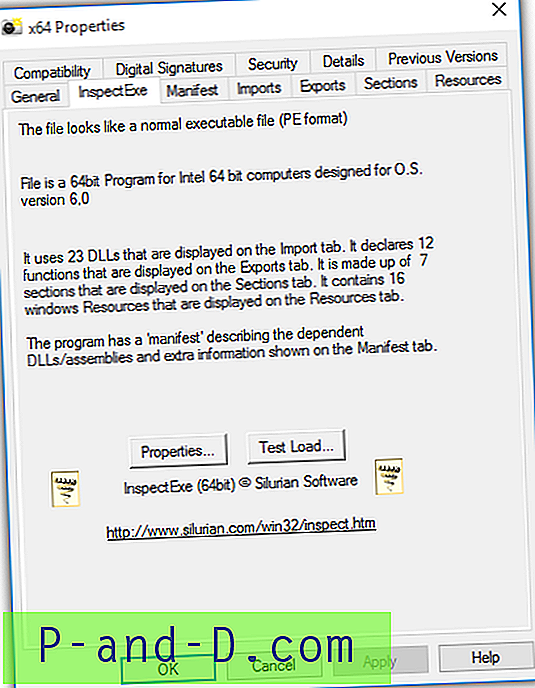
„InspectExe“ yra nemokama programa, tačiau pilną versiją, siūlančią papildomą vykdomojo failo išteklių peržiūros funkciją, galima įsigyti už 12 USD. Jei atsidursite labai dažnai tikrindami vykdomųjų failų išteklius, „InspectExe“ būtų labai patogus įrankis.
Atsisiųskite „InspectExe“
3. „ MiTeC EXE Explorer“
„MiTeC EXE Explorer“ yra viena nešiojama programa, nuskaitanti ir parodanti įkelto vykdomojo failo ypatybes ir struktūras, apimanti informaciją apie antraštę, skyrius, katalogus, eksportą, importą, išteklius, eilutes, įkėlimo konfigūraciją, derinimą, išimtis ir net šešiakampę peržiūros programą. Įkėlę ir išanalizavę failą iš informacijos, esančios žemiau meniu juostos, galite lengvai nustatyti, ar programa yra 64 bitų. Skirtuko Antraštė eilutėje Mašina taip pat rodoma programos architektūra.
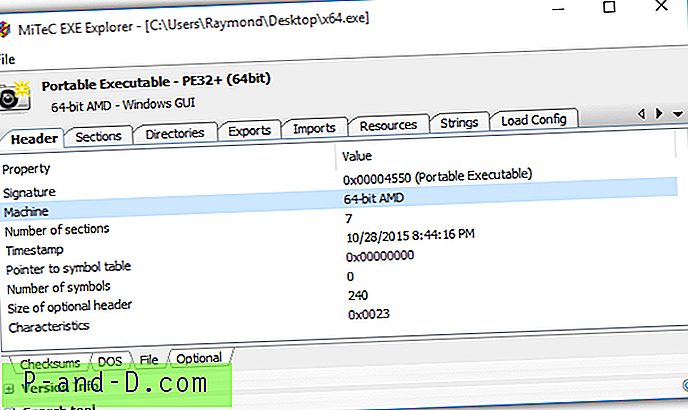
„MiTeC EXE Explorer“ taip pat yra nemokama programa ir veikia „Windows 2000“ iki dabartinės „Windows 10“.
Atsisiųskite „MiTeC EXE Explorer“
4. „ Sigcheck“
„Sigcheck by Sysinternals“ yra paprastas komandų eilutės įrankis, kuris rodo failo versiją, parašą ir stebėtinai kartu su informacija, jei failas yra 32 bitų ar 64 bitų programa. Įdomu tai, kad jie įtraukė failo būsenos tikrinimo funkciją „VirusTotal“.
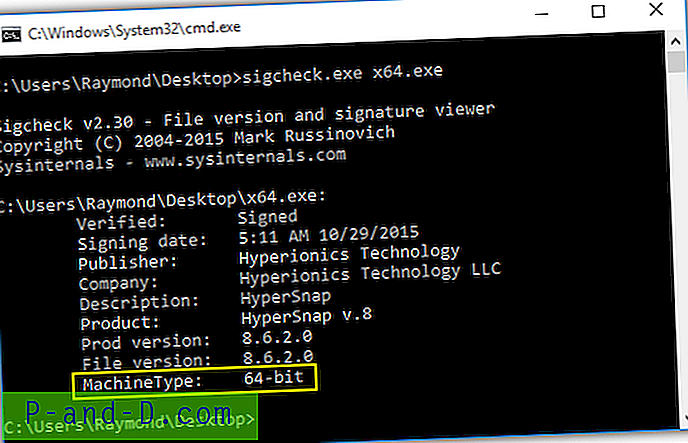
Yra trečiosios šalies „Sigcheck“ vartotojo sąsaja, vadinama „ SigcheckGUI“, kuri yra patogesnė žmonėms, kurie nėra susipažinę su komandų eilutės naudojimu. Nuskaitymui galite lengvai pridėti kelis failus, aplankus ir net vykdomus procesus.
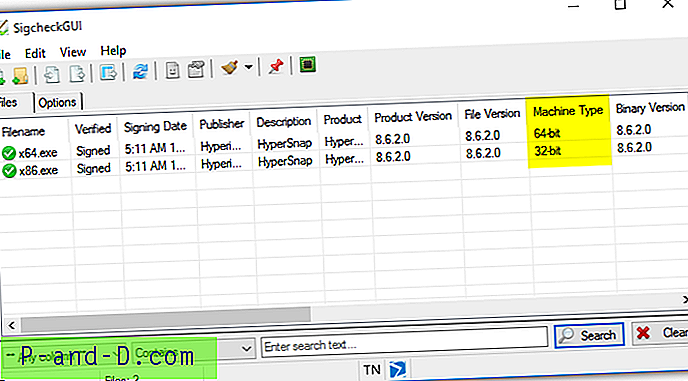
Atsisiųsti „Sigcheck“ | Atsisiųskite „SigcheckGUI“
5. EXE 64 bitų detektorius
„EXE 64bit Detector“ yra dar vienas nemokamas įrankis, kurį sukūrė „SecurityXploded“ - grupė, išleidusi daugiau nei šimtą naudingų įrankių. Tai paprastas komandų eilutės įrankis, naudojamas tik norint pasakyti, ar konkretus vykdomasis failas yra 32 bitų, ar 64 bitų.
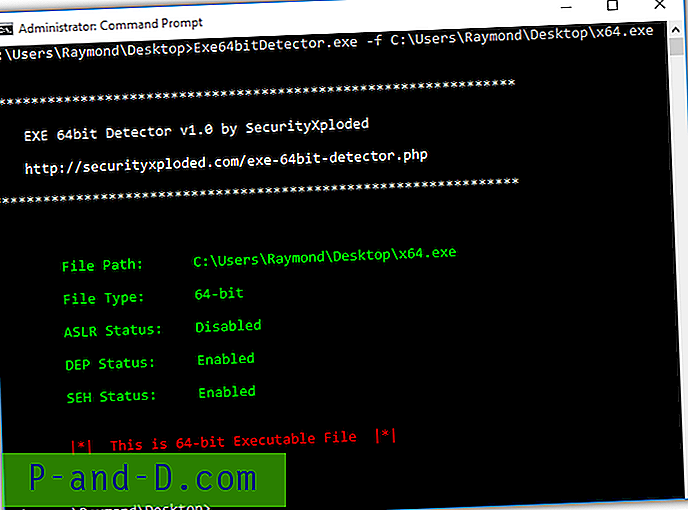
Iš pradžių negalėjome priversti šio įrankio veikti ir atlikę papildomus bandymus nustatėme, kad šis įrankis turi būti iškviestas iš UAC padidintos komandinės eilutės, kitaip programa bus nutraukta nerodant jokios informacijos.
Atsisiųskite 64 bitų „EXE“ detektorių
6. 7-užtrauktukas
Daugelis žmonių atpažintų „7-Zip“ programinę įrangą kaip failų archyvatoriaus programą, kad būtų galima išspausti ar suspausti kelis failus į vieną failą. Tačiau dauguma žmonių nesuvokia, kad „7-Zip“ (7z.exe) komandinės eilutės versija, naudodama jungiklį (l), gali išskleisti ir parodyti vykdomosios programos PE antraštės informaciją.
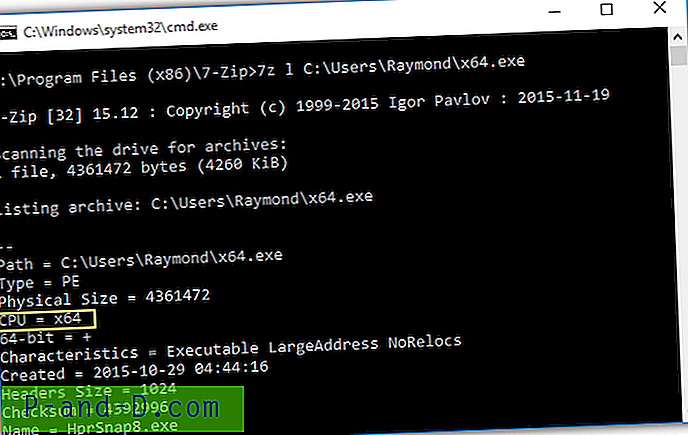
„7-Zip“ labai naudinga turėti šią funkciją, nes „7-Zip“ dažniausiai yra įdiegiama „Windows“ kompiuteriuose, nes tai yra vienas iš populiariausių archyvatorių, jei ne pats populiariausias. Kitu atveju taip pat galite atsisiųsti autonominę „7-Zip“ komandinės eilutės versiją ir nešiotis su savimi USB atmintinėje.
Atsisiųskite „7-Zip“
7. VirusTotal
„VirusTotal“ yra populiari nemokama internetinė paslauga nuskaityti įkeltus failus naudojant daugiau nei 50 skirtingų antivirusinių programų. Jei toliau tyrinėsite skenavimo rezultatus, rasite daug kitos informacijos apie analizuojamą programą, įskaitant tai, ar programa skirta 32 bitų ar 64 bitų mašinai. Viskas, ką jums reikia padaryti, tai eiti į skirtuką „Failo informacija“ ir apsilankyti PE antraštės pagrindinės informacijos srityje.
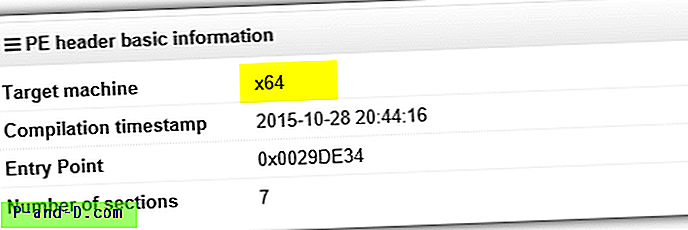
Kaip matote iš aukščiau esančios ekrano kopijos, „VirusTotal“ rodo, kad įkelta programa yra „x64“ programa, kuri taip pat atitinka 64 bitų versiją. Kalbant apie 32 bitų, jis bus rodomas kaip x86. Šis metodas gali būti ne pats geriausias sprendimas, jei norimos analizuoti programos failo dydis yra didelis, nes „VirusTotal“ failo maksimalus dydis yra 128 MB.
Apsilankykite „VirusTotal“
8. Užduočių vadovas
Programą, kuri jau veikia, iš tikrųjų galite patikrinti iš užduočių tvarkyklės, jei ji yra 32 bitų ar 64 bitų programa. Vienu metu paspauskite „Ctrl“ + „Shift“ + Esc klavišus, kad paleistumėte užduočių tvarkytuvę, spustelėkite mygtuką „ Daugiau informacijos“, esantį apačioje kairėje. Eikite į „ Informacija“ skirtuką, dešiniuoju pelės mygtuku spustelėkite stulpelio antraštę ir pasirinkite „ Pasirinkti stulpelius “. Slinkite dešinėn iki pasirinktų stulpelių lango apačios ir pažymėkite žymės langelį „ Platforma“, po to spustelėdami mygtuką Gerai. Dabar pamatysite papildomą stulpelį Platforma, kur jis rodomas, jei vykdomas 32 ar 64 bitų programa.
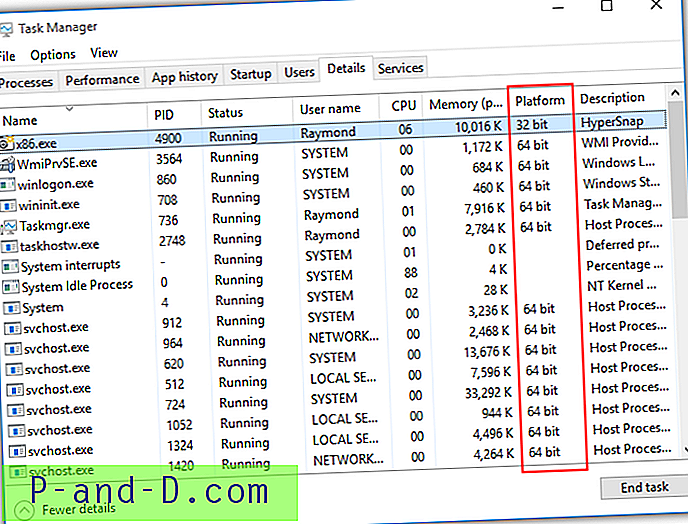
Nors šis metodas nėra pagrįstas jokia trečiųjų šalių programine įranga ar internetinėmis paslaugomis, jo trūkumas yra tas, kad programa turi būti vykdoma, norint pasirodyti „Task Manager“. Akivaizdu, kad yra tam tikra rizika, jei bandysite nustatyti nežinomos programos versiją.
9. Užrašų knygelė
Patikėkite ar ne, galite pasakyti, ar vykdomoji programa yra 32 ar 64 bitų, įkeldami ją į užrašų knygelę. Paleiskite užrašų knygelę, nuvilkite norimą patikrinti programą į užrašų knygelę. „Notepad“ turėtumėte pamatyti daug nežinomų ir niūrių simbolių, o tai normalu. Dabar paspauskite „Ctrl“ + F, kad būtų atidarytas dialogo langas „Rasti“ užrašinėje, įveskite PE į teksto lauką „ką rasti“ ir spustelėkite mygtuką Rasti kitą. Atlikdami pirmą rezultatą atkreipkite dėmesį į pirmąjį ženklą po PE ir keletą tuščių vietų. Jei naudojate 32 bitų programą, pamatysite raidę L.
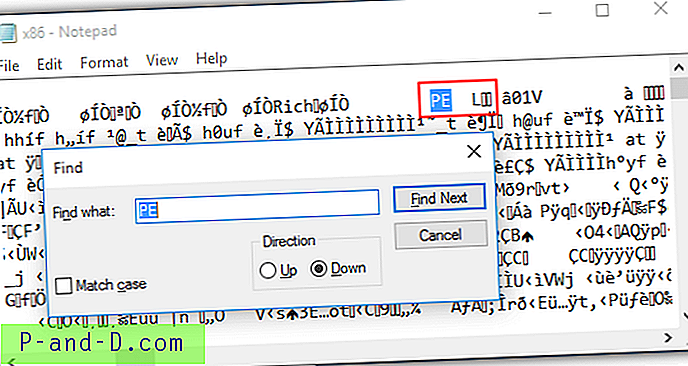
64 bitų programoje ji rodys d raidę su durklu †.
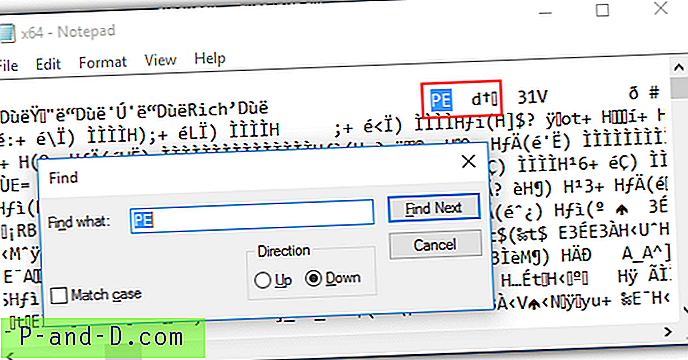
Prieš išbandydami šį metodą, prašome informuoti, kad įkeliant didžiulį dydį failas sulėtins jūsų kompiuterio veikimą ir galbūt suduos Notepad.
10. Nurodomas suderinamumo skirtukas
Kitas įdomus būdas nustatyti, ar vykdomasis failas yra 32 bitų ar 64 bitų, yra ieškant „Windows“ operacinių sistemų sąrašo, kurį galima pasirinkti iš suderinamumo skirtuko failo ypatybių lange. Pirmas dešiniuoju pelės mygtuku spustelėkite norimą analizuoti programą, pasirinkite Ypatybės ir eikite į skirtuką Suderinamumas . Pažymėkite žymimąjį laukelį „Vykdyti šią programą suderinamumo režimu“ ir spustelėkite išskleidžiamąjį meniu, kuriame bus pateiktas „Windows“ operacinių sistemų sąrašas.
64 bitų programos rodys tik „Windows Vista“ ir naujesnes versijas.
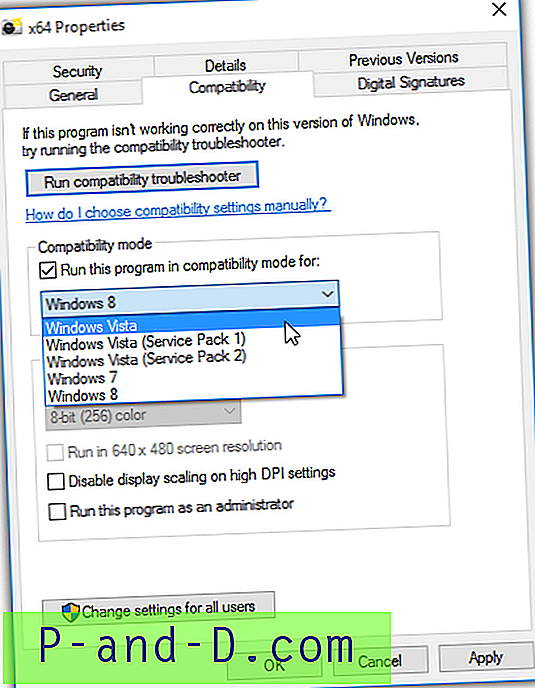
Nors 32 bitų programos leis jums pasirinkti atgal į „Windows 95“.
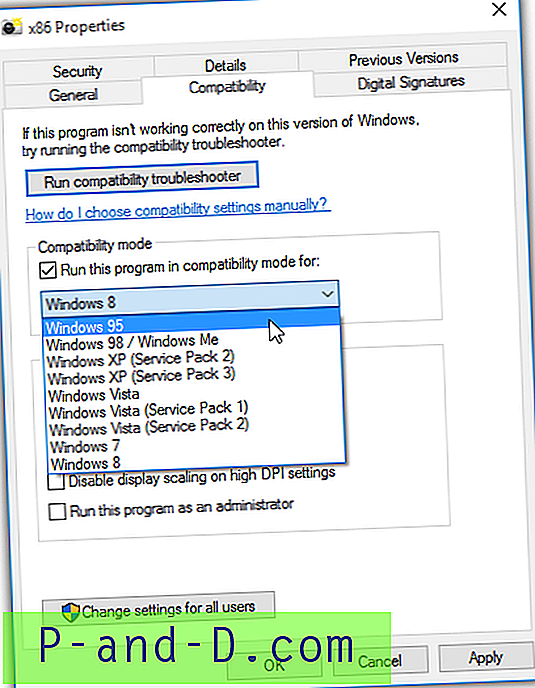
Ši parinktis turi daug prasmės, nes, nors yra 64 bitų „Windows XP“ versija, ji nebuvo plačiai naudojama. Taigi „Windows“ leidžia paleisti 64 bitų programą suderinamumo režimu „Vista“ ir naujesnėms versijoms, o 32 bitų programa buvo naudojama nuo „Windows 95“.